Haben Sie sich schon einmal gewünscht, dass ein Text über den Bildschirm gleitet oder langsam auf ein Gesicht in Ihrem Video gezoomt wird? Genau hier kommen Keyframes ins Spiel. Selbst wenn Sie neu in der Videobearbeitung sind, können Sie mit Edimakor ganz einfach Keyframes zu Ihren Videos hinzufügen. Lassen Sie uns gemeinsam Schritt für Schritt durchgehen, wie das funktioniert.
So fügen Sie eine Keyframe-Markierung hinzu
Halten Sie Shift + Klick auf der Zeitleiste an der Stelle gedrückt, an der die Animation oder der Effekt beginnen soll, und wählen Sie anschließend im Bearbeitungsfeld „Keyframe-Markierung hinzufügen“. So können Sie Bewegung, Deckkraft oder Übergänge anpassen – genau so fügen Sie Keyframes in Edimakor hinzu.
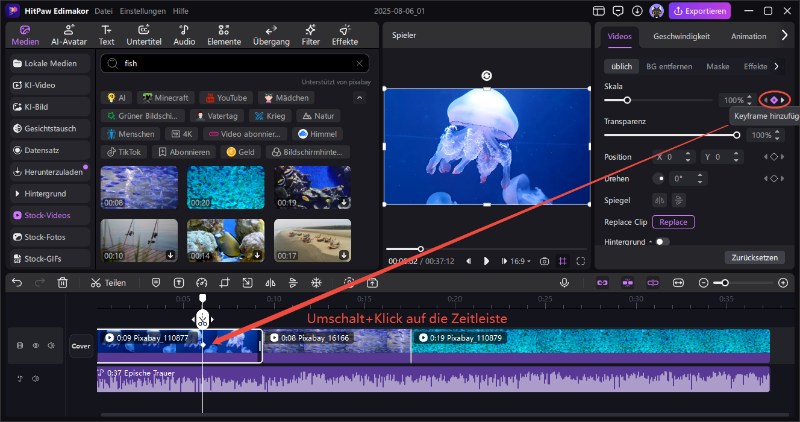
Ein rautenförmiges Symbol erscheint auf der Zeitleiste genau an dem Moment, an dem Sie in Edimakor einen Keyframe hinzufügen. Diese Raute ist vollständig anpassbar und dient nicht nur als Markierung. Durch einfaches Auswählen können Sie sie verschieben, entfernen oder bei Bedarf sogar kopieren und einfügen.
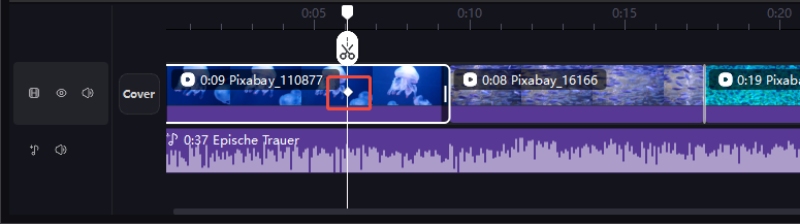
Ressource nach dem Hinzufügen eines Keyframes bearbeiten
Sie können im Eigenschaftenfenster visuell erkennen, an welchem Keyframe Sie gerade arbeiten, indem Sie das rautenförmige Symbol auswählen, das dann violett leuchtet. Beim Anpassen Ihrer Animationen bieten die zwei kleinen Pfeilschaltflächen daneben eine praktische Möglichkeit, schnell zum vorherigen oder nächsten Keyframe zu springen.
Im Steuerungsbereich auf der rechten Seite können Sie ganz einfach Bewegung, Größe, Deckkraft, Effekte und andere Eigenschaften des Objekts ändern, an dem sich das violette Rautensymbol befindet. So lassen sich reibungslose Übergänge und Animationen für die visuellen Elemente in Ihrem Video erstellen.
Typische Anwendungsbeispiele:
- Fokussieren/Heranzoomen auf einen bestimmten Bereich oder eine Person (z. B. für How-To-Videos);
- Animationsbewegung von Charakteren/Objekten: Eine Figur läuft von links nach rechts über den Bildschirm; Lauftext gleitet horizontal ein;
- Ein- und Ausblenden von Untertiteln/Text: Text kommt von unten, bewegt sich langsam nach oben und blendet sich aus;
- Kameraschwenk/Tracking: Simuliert das Verfolgen eines sich bewegenden Objekts durch eine Kamera;
- Übergangsanimationen: UI-Elemente gleiten beim Seitenwechsel ein oder aus.
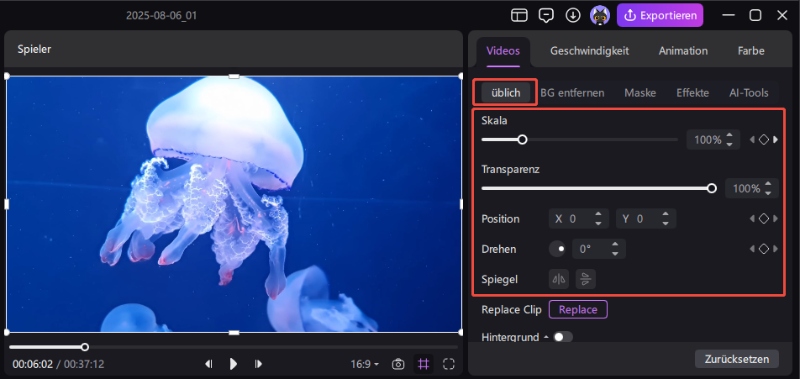
Bild/Video im Keyframe ersetzen
Um ein Bild oder Video zu ersetzen, ohne das Timing oder die Keyframe-Einstellungen zu ändern, müssen Sie zunächst den gewünschten Clip in der Timeline auswählen. Anschließend klicken Sie in der oberen rechten Menüleiste der Benutzeroberfläche auf die Option Ansicht. Unter dem Menüpunkt Beliebt finden Sie die Option Clip ersetzen. Wenn Sie darauf klicken, öffnet sich ein kleines Fenster, in dem Sie den Speicherort der neuen Mediendatei angeben können.
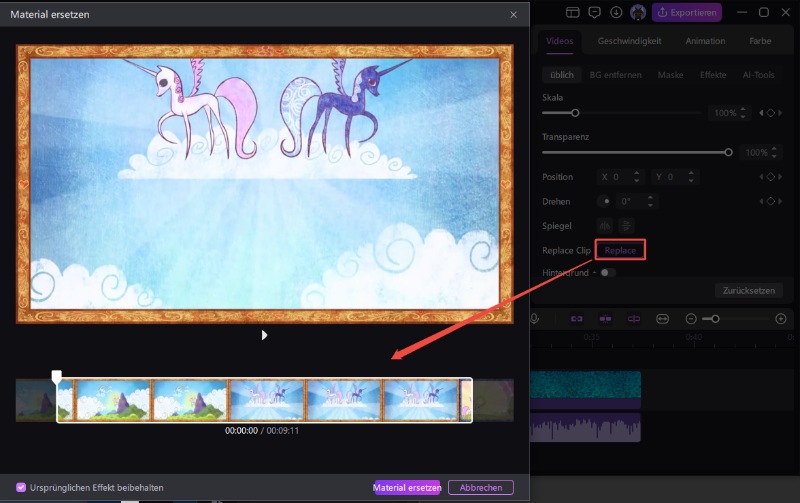
Klicken Sie auf „Ersetzen“, nachdem Sie den Platzierungsbereich ausgewählt haben. Anschließend können Sie ein neues Bild oder eine neue Videodatei von Ihrem Gerät hochladen. Alle Keyframe-Bewegungen und Übergänge bleiben erhalten, da das neu hinzugefügte Video nahtlos an der genauen Stelle des vorherigen Clips eingefügt wird. So können Sie visuelle Inhalte aktualisieren, ohne von vorne beginnen zu müssen.
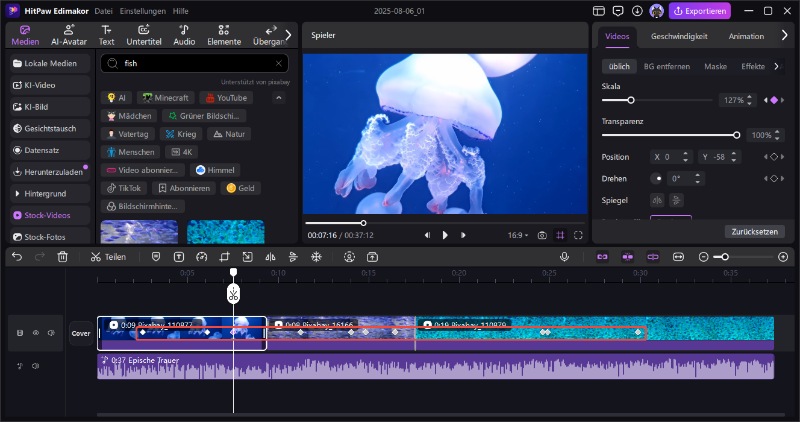
Hintergrund nach Auswahl eines Keyframes ändern
Wählen Sie den gewünschten Keyframe-Clip aus der Zeitleiste aus und navigieren Sie dann zum Ansichtsbereich in der oberen rechten Ecke des Bildschirms. Die Hintergrundfunktion finden Sie unter der Registerkarte „Beliebt“. Wenn Sie diese Option aktivieren, stehen Ihnen drei Modi zur Hintergrundänderung zur Verfügung: Gaußscher Weichzeichner, Farbe und Bild.
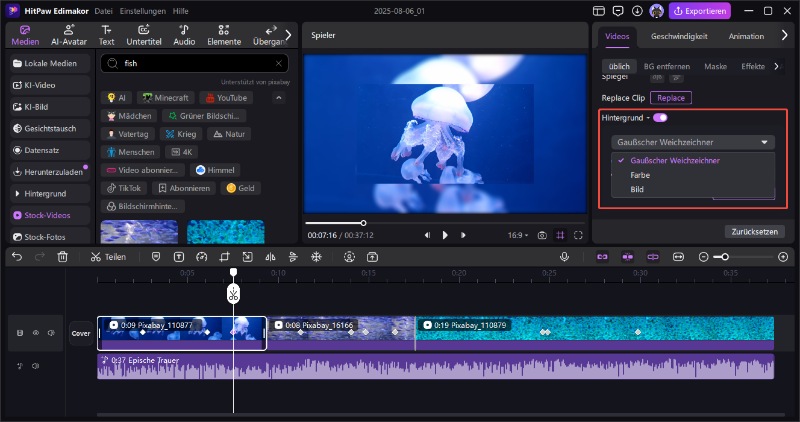
Gaußscher Weichzeichner: Mit dieser Einstellung kannst du die Unschärfeintensität über einen Schieberegler anpassen. Für einen professionellen Tiefenschärfeeffekt kannst du den Hintergrund entweder vollständig verwischen oder nur leicht weichzeichnen.
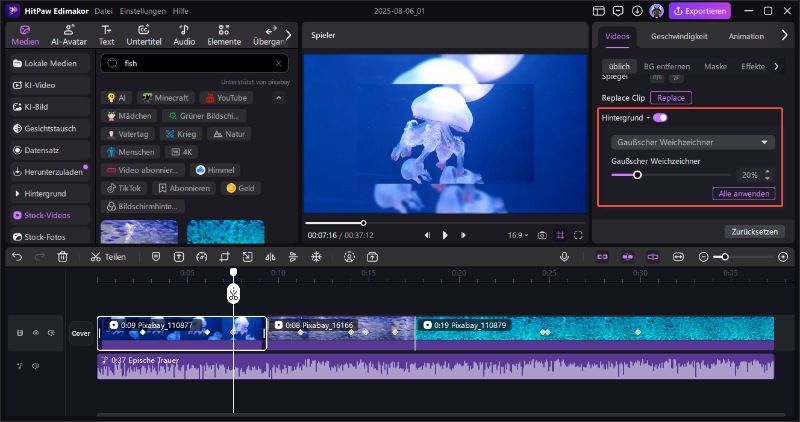
Farboption: Sie können eine Volltonfarbe aus einer Palette voreingestellter Farben auswählen und anwenden, die zu Ihrem visuellen Stil passt.
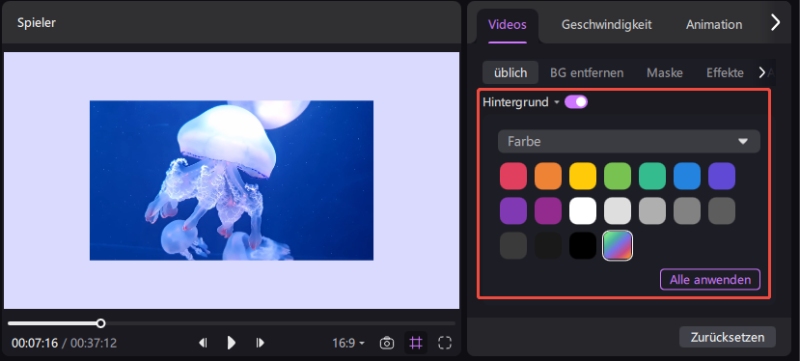
Bildoption: Sie können ein neues Bild von Ihrem Gerät hochladen oder aus den Standard-Hintergrundbildern wählen, die Edimakor derzeit anbietet. So lässt sich eine ästhetische Kohärenz oder ein einheitliches Branding gezielt beibehalten.
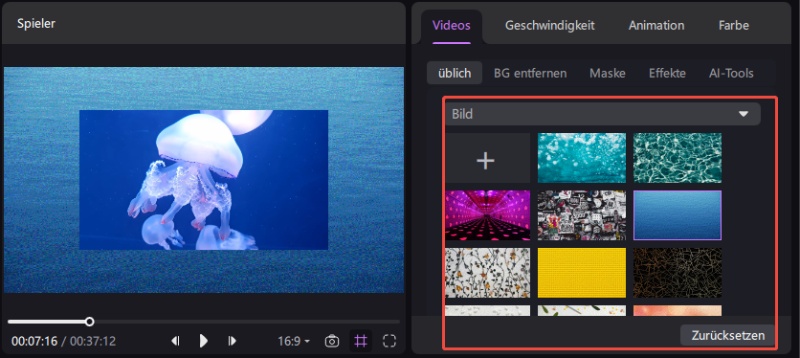
Hintergrund entfernen, während der Keyframe beibehalten wird
Wählen Sie zunächst den Clip in der Zeitleiste aus, um den Hintergrund zu entfernen und gleichzeitig Ihre aktuellen Keyframes und Bewegungsdaten beizubehalten. Klicken Sie anschließend im Menü auf der rechten Seite auf die Option „Ansicht“. Suchen Sie dort nach der Funktion „Hintergrund entfernen“ und wählen Sie sie aus.
Ihnen werden nun verschiedene Methoden zur Hintergrundentfernung angezeigt. Die Option „Automatisch entfernen“ erkennt und entfernt den Hintergrund mithilfe künstlicher Intelligenz. „Benutzerdefinierter Zuschnitt“ bietet mehr Kontrolle, da Sie den zu entfernenden oder zu behaltenden Bereich manuell auswählen können.
Die Technik „Umriss-Zuschnitt“ fügt eine stilisierte Kontur um Ihr Motiv hinzu. „Hintergrund weichzeichnen“ wendet einen Weichzeichnungseffekt auf den Hintergrund an, sodass dieser sanft verschwimmt, anstatt vollständig entfernt zu werden.
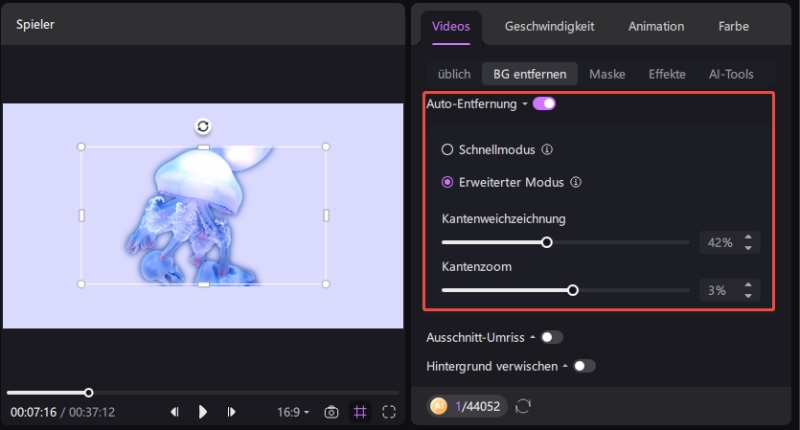
Maske hinzufügen, während der Keyframe beibehalten wird
Wenn Sie einen Maskeneffekt auf einen bestimmten Abschnitt Ihres Videos anwenden möchten, ohne die Keyframes zu verändern, wählen Sie zunächst den Clip in der Zeitleiste aus. Klicken Sie dann im Menü auf der rechten Seite auf den Bereich „Ansicht“ und wählen Sie die Option „Maske“.
Hier stehen Ihnen verschiedene Maskierungsstile zur Verfügung, z. B. Keine, Linear, Spiegel, Kreis usw. Jeder Maskenstil verfügt über anpassbare Einstellungen wie weiche Kanten , Position und Skalierung. Mit diesen Parametern können Sie das Erscheinungsbild und die Platzierung der Maske nach Ihren Wünschen anpassen.
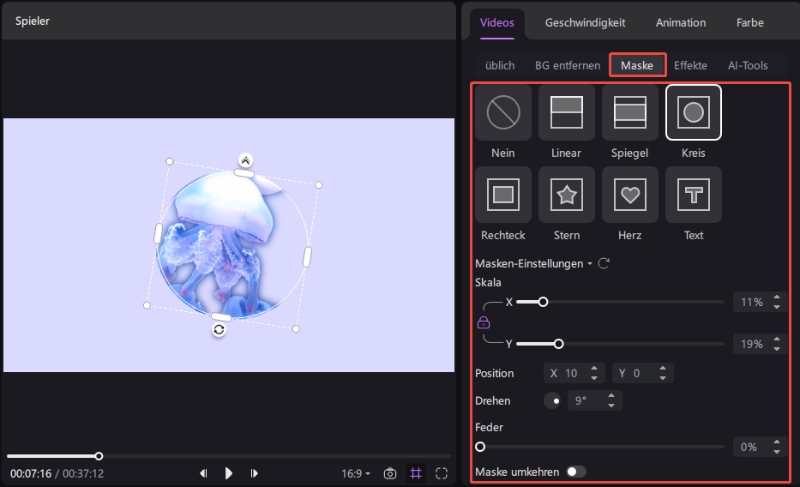
Video exportieren
Wenn Ihre Übergänge oder Animationen abgeschlossen sind, ist es Zeit, Ihr Projekt zu exportieren. Klicken Sie oben rechts in der Benutzeroberfläche auf die Schaltfläche „Exportieren“. Wählen Sie Ihre bevorzugte Auflösung, Bildrate und das gewünschte Videoformat (MP4, MOV usw.) aus. Legen Sie einen Zielordner fest und benennen Sie Ihre Datei um. Um den bearbeiteten Film zu rendern und zu speichern, klicken Sie anschließend unten rechts im Exportfenster erneut auf die Schaltfläche „Exportieren“.
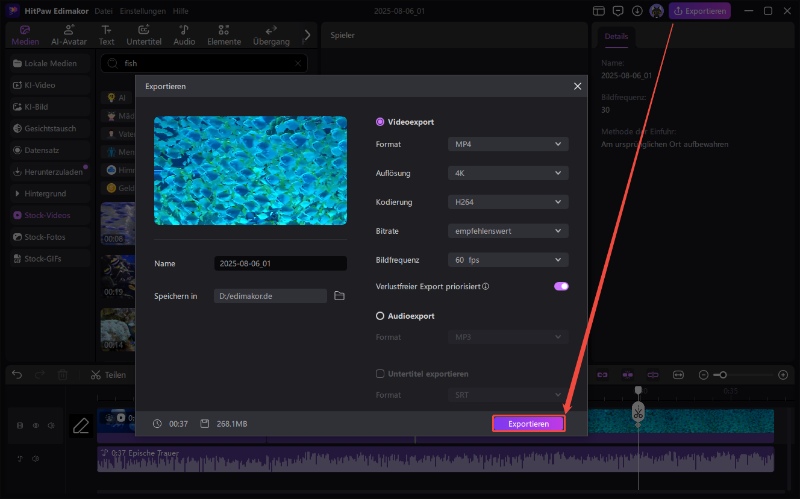
Wenn Sie Ihrem Inhalt Bewegung und Lebendigkeit verleihen möchten, sind die Keyframes von Edimakor ein echter Game-Changer. Ganz ohne komplizierte Software bietet Ihnen das Tool volle kreative Kontrolle – von Zoom-Effekten bis hin zu gleitendem Text. Mit nur wenigen Klicks können Sie durch das Ausprobieren verschiedener Funktionen eigene, originelle Videoanimationen erstellen.
